YUM je interaktivní správce balíčků na vysoké úrovni založený na otáčkách pro RHEL/CentOS systémů, umožňuje uživatelům instalovat nové balíčky, odstraňovat/mazat staré/nežádoucí balíčky. Může automaticky spouštět aktualizace systému a provádět analýzu závislostí a také provádět dotazy na nainstalované balíčky a/nebo dostupné balíčky a mnoho dalšího.
V tomto článku vysvětlíme, jak zobrazit historii transakcí YUM, abychom zjistili informace o nainstalovaných balíčcích a těch, které byly odstraněny/vymazány ze systému.
Doporučené čtení: 20 Linuxových příkazů YUM pro správu balíčků
Níže je uvedeno několik příkladů použití příkazu historie YUM.
Zobrazit kompletní historii YUM
Chcete-li zobrazit úplnou historii YUM transakce, můžeme spustit příkaz níže, který nám ukáže:ID transakce, přihlašovacího uživatele, který provedl konkrétní akci, datum a čas, kdy k operaci došlo, skutečnou akci a další informace o jakékoli věci, která je s operací v nepořádku:
# yum history
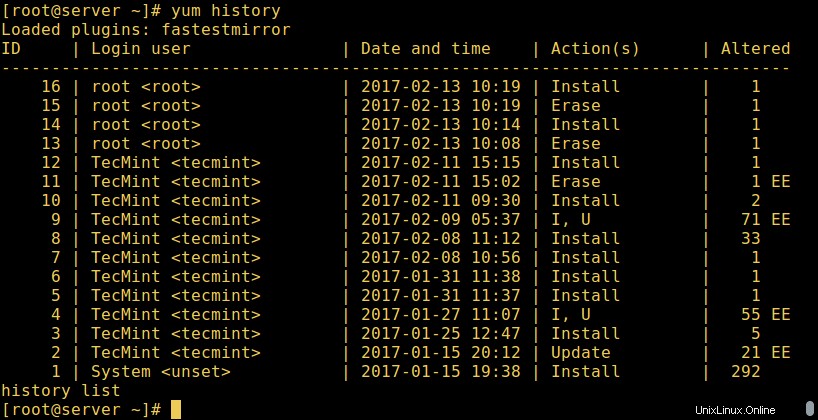
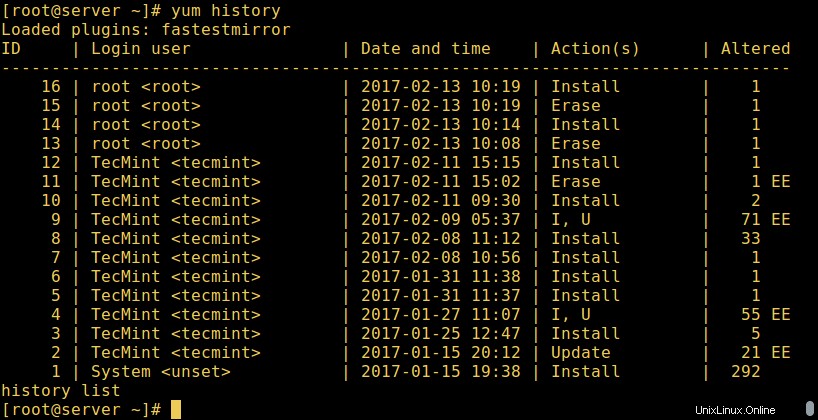
K vyhledání informací o balíčku použijte Yum
Dílčí příkazy historie:info/list/summary může jako argument použít ID transakce nebo název balíčku. Dílčí příkaz list může mít navíc speciální argument, ve všech významech – všechny transakce.
Předchozí příkaz historie je ekvivalentní spuštění:
# yum history list all
A můžete zobrazit podrobnosti o transakcích týkajících se daného balíčku, jako je httpd webový server s info příkaz takto:
# yum history info httpd
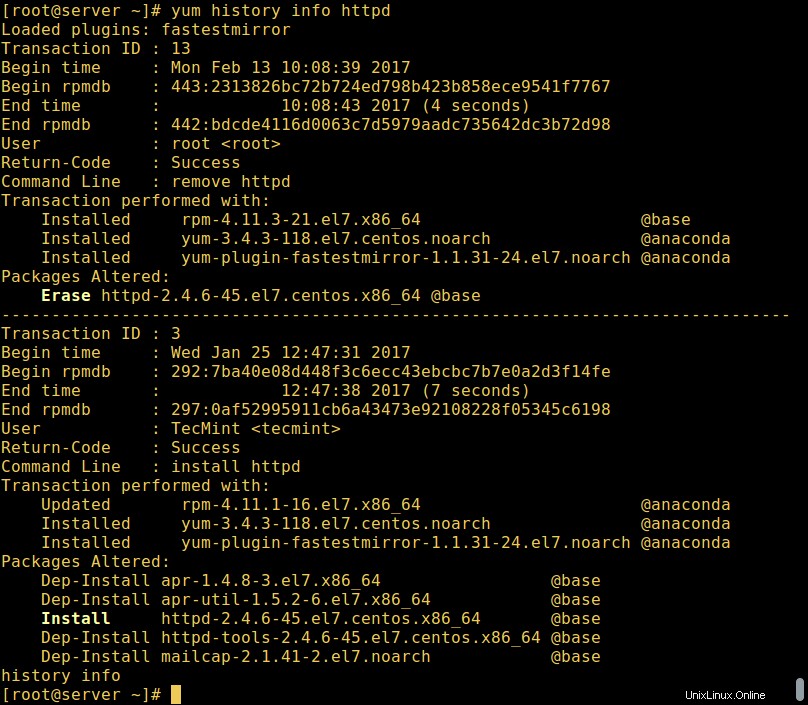
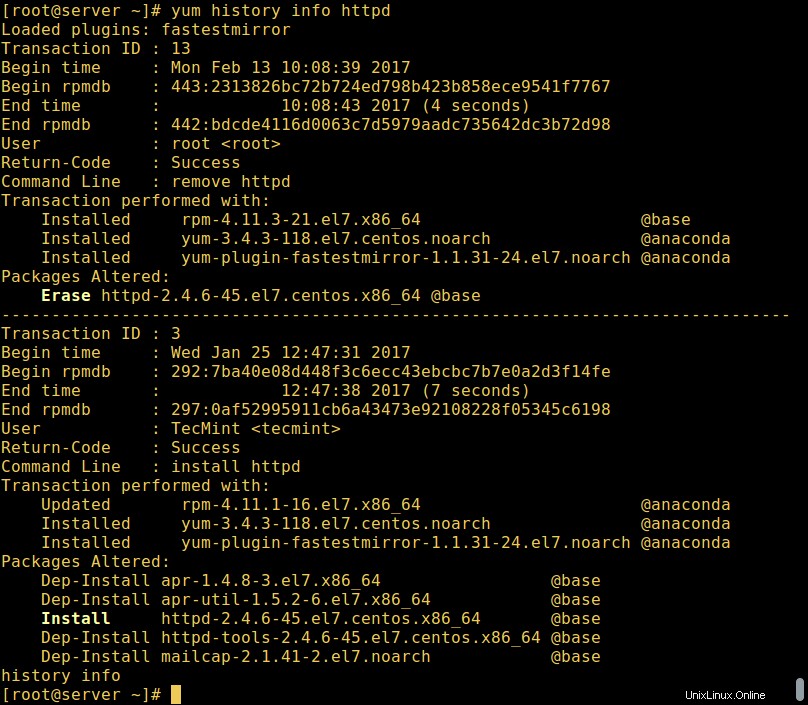
Chcete-li získat přehled transakcí týkajících se httpd balíček, můžeme zadat následující příkaz:
# yum history summary httpd
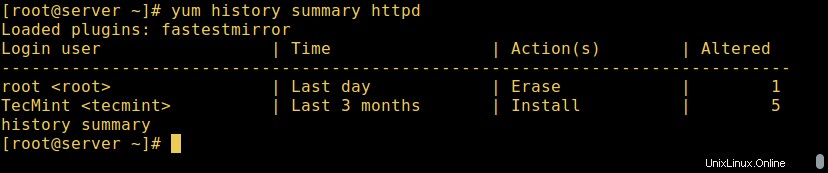
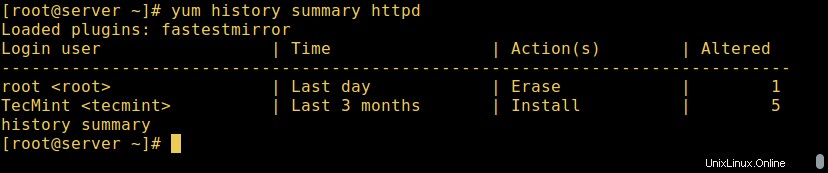
Je také možné použít transakční ID , příkaz níže zobrazí podrobnosti o ID transakce 15 .
# yum history info 15
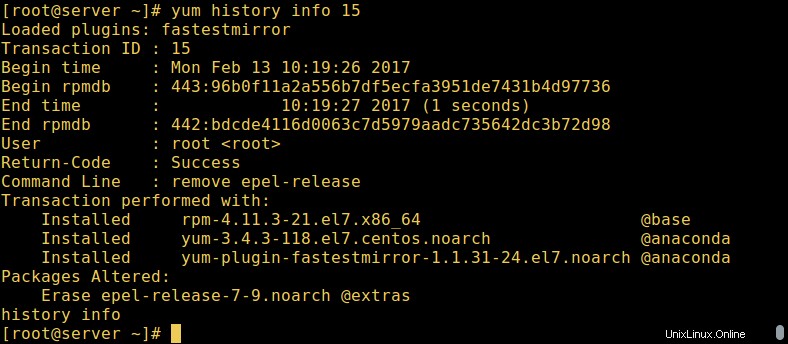
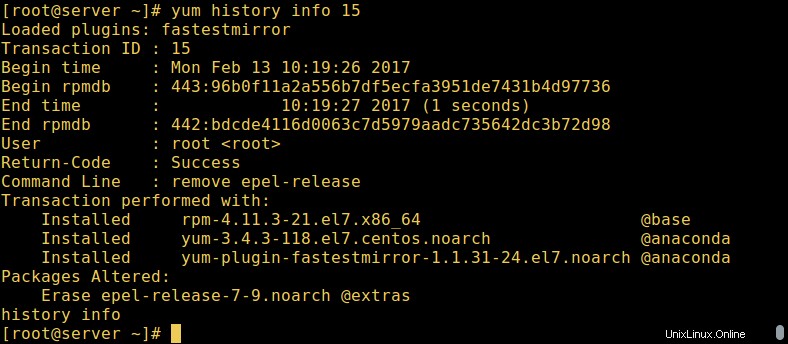
Pomocí historie Yum vyhledejte informace o transakci balíčku
Existují dílčí příkazy, které vytisknou podrobnosti o transakci konkrétního balíčku nebo skupiny balíčků. Můžeme použít package-list nebo package_info zobrazíte další informace o httpd balíček takto:
# yum history package-list httpd OR # yum history package-info httpd


Chcete-li získat historii o více balíčcích, můžeme spustit:
# yum history package-list httpd epel-release OR # yum history packages-list httpd epel-release
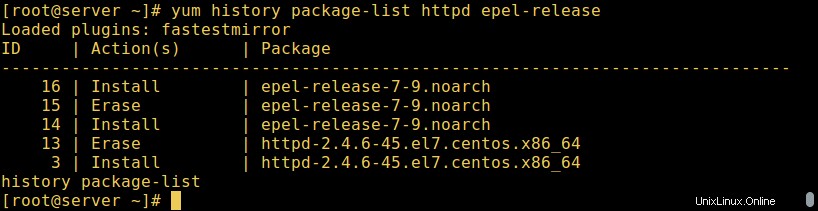
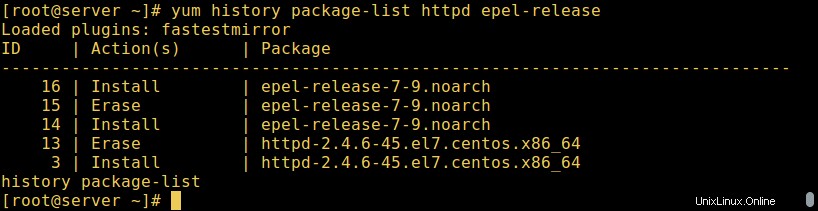
Použijte Yum k vrácení balíčků
Kromě toho existují určité dílčí příkazy historie, které nám umožňují:undo/redo/rollback transakce.
- Vrátit zpět – vrátí zadanou transakci zpět.
- zopakovat – opakujte práci zadané transakce
- vrácení zpět – vrátí zpět všechny transakce až do bodu zadané transakce.
Berou buď ID jedné transakce, nebo klíčové slovo last a offset od poslední transakce.
Za předpokladu, že jsme například provedli 60 transakcí, „poslední ” odkazuje na transakci 60 a „poslední-4 ” ukazuje na transakci 56 .
Doporučené čtení: Jak používat „yum-utils“ k udržení Yumu a zvýšení jeho výkonu
Výše uvedené dílčí příkazy fungují takto:Pokud máme 5 transakcí:V, W, X, Y a Z, kde jsou balíčky nainstalovány.
# yum history undo 2 #will remove package W # yum history redo 2 #will reinstall package W # yum history rollback 2 #will remove packages from X, Y, and Z.
V následujícím příkladu byla transakce 2 operací aktualizace, jak je vidět níže, opakování příkaz, který následuje, zopakuje transakci 2 a upgraduje všechny balíčky aktualizované do té doby:
# yum history | grep -w "2"


# yum history redo 2


Opakovat sub-command může také převzít některé volitelné argumenty, než zadáme transakci:
- vynutit přeinstalaci – přeinstaluje všechny balíčky, které byly nainstalovány v dané transakci (prostřednictvím instalace yum, upgradu nebo downgradu).
- vynutit odstranění – odstraní všechny balíčky, které byly aktualizovány nebo downgradovány.
# yum history redo force-reinstall 16


Najděte databázi historie Yum a informace o zdrojích
Tyto dílčí příkazy nám poskytují informace o databázi historie a dalších zdrojích informací:
- informace o doplňku – poskytne zdroje dalších informací.
- statistiky – zobrazí statistiky o aktuální databázi historie.
- synchronizovat – umožňuje nám měnit data rpmdb/yumdb uložená pro všechny nainstalované balíčky.
Zvažte níže uvedené příkazy, abyste pochopili, jak tyto dílčí příkazy prakticky fungují:
# yum history addon-info # yum history stats # yum history sync
Chcete-li nastavit nový soubor historie, použijte nový dílčí příkaz:
# yum history new
Kompletní informace o příkazu historie YUM a několika dalších příkazech najdeme na stránce yum man:
# man yum
Doporučené čtení: 4 způsoby, jak deaktivovat/uzamknout určité aktualizace balíčků pomocí Yum
To je pro tuto chvíli vše. V této příručce jsme vysvětlili různé příkazy historie YUM pro zobrazení podrobností o transakcích YUM. Nezapomeňte nám sdělit své názory na tuto příručku prostřednictvím sekce komentářů níže.